- Quando si avviano giochi specifici, come Left 4 Dead 2, CS: GO, Borderlands o Rocket League, alcuni giocatori hanno segnalato l'errore di creazione del dispositivo D3D o D3D9 non riuscito.
- Se sei uno dei giocatori sfortunati che riscontra questo errore, dovresti aggiornare la grafica e il sistema operativo del tuo sistema e impostare una risoluzione di avvio per i giochi interessati.
- Per ulteriori guide su come correggere gli errori nei giochi, dai un'occhiata al nostro approfondimento Risoluzione dei problemi di gioco pagina.
- Puoi trovare recensioni di giochi, guide e correzioni sul nostro Sezione Giochi Gaming. Copriamo la maggior parte dei giochi e dei lanciatori di giochi, quindi troverai soluzioni per la maggior parte degli errori.

Questo software riparerà gli errori comuni del computer, ti proteggerà dalla perdita di file, malware, guasti hardware e ottimizzerà il tuo PC per le massime prestazioni. Risolvi i problemi del PC e rimuovi i virus ora in 3 semplici passaggi:
- Scarica lo strumento di riparazione PC Restoro che viene fornito con tecnologie brevettate (brevetto disponibile Qui).
- Clic Inizia scansione per trovare problemi di Windows che potrebbero causare problemi al PC.
- Clic Ripara tutto per risolvere i problemi che interessano la sicurezza e le prestazioni del tuo computer
- Restoro è stato scaricato da 0 lettori questo mese.
Lanciare errori sono un evento fin troppo familiare per i giocatori come se il gioco percepisse il nostro desiderio di giocare e si rifiutasse di darci ciò che cerchiamo. Così è il caso di Impossibile creare il dispositivo D3D o il meno comune, ma ugualmente fastidioso Impossibile creare l'errore del dispositivo D3D9.
Entrambi questi errori vengono segnalati dai giocatori che lanciano giochi tramite Steam, e sembra essere isolato solo a pochi titoli:
- Left 4 Dead 2
- CS: GO
- Terre di confine 1 e 2
- Portale
- Rocket League
Fortunatamente, il percorso che dovrai seguire è lo stesso per correggere gli errori D3D e D3D9, poiché hanno una causa comune. La causa principale è relativa alla grafica, in particolare il driver della scheda grafica.
Esamineremo i normali passaggi per la risoluzione dei problemi da eseguire quando visualizzi questi errori.
Come posso correggere l'errore di creazione del dispositivo D3D o D3D9 non riuscito?
1. Riavvia il tuo PC
- Vai a Start > Arresta > Riavvia
Hai provato a spegnere e riaccendere? C'è un motivo per cui i ragazzi IT lo dicono sempre. Con la maggior parte degli errori, la prima cosa da fare è riavviare il dispositivo.
Questo cancellerà la memoria e darà al tuo sistema la possibilità di ricaricare tutti i file necessari per il funzionamento.
Il processo di riavvio cancella lo stato attuale del software, che in molti casi è tutto ciò che è necessario affinché gli errori scompaiano.
2. Verifica l'integrità dei file di gioco

- Fare clic con il pulsante destro del mouse sul gioco problematico
- Vai a Proprietà
- Clicca sul File locali tab
- Clicca su Verifica l'integrità dei file di gioco
Valve ha gentilmente inserito in Steam l'opzione per verificare se i file di gioco sono stati danneggiati in qualche modo o se manca qualcosa nella directory di installazione del gioco.
Questo può aiutare se il tuo software antivirus o antimalware ha deciso di bloccare o mettere in quarantena un file.
Se la Impossibile creare il dispositivo D3D o il dispositivo D3D9 gli errori sono stati causati da un errore del driver grafico, dare al sistema un nuovo inizio potrebbe risolvere il problema.
Steam non risponde sul tuo PC? Prova queste semplici soluzioni
3. Aggiorna Windows all'ultima versione

- Aperto impostazioni (scorciatoia da tastiera Win + i)
- Vai a Aggiornamento e sicurezza
- Clicca su Controlla gli aggiornamenti
Mantenere aggiornato il tuo sistema operativo Windows è importante perché puoi beneficiare delle ultime correzioni di bug e aggiornamenti di sicurezza.
A volte, questi aggiornamenti includono patch di compatibilità che possono risolvere incidenti come il Impossibile creare il dispositivo D3D o impossibile creare il dispositivo D3D9 errori.
4. Aggiorna i tuoi driver grafici

Esegui una scansione del sistema per scoprire potenziali errori

Scarica Restoro
Strumento di riparazione del PC

Clic Inizia scansione per trovare problemi di Windows.

Clic Ripara tutto per risolvere i problemi con le tecnologie brevettate.
Esegui una scansione del PC con lo strumento di riparazione Restoro per trovare errori che causano problemi di sicurezza e rallentamenti. Al termine della scansione, il processo di riparazione sostituirà i file danneggiati con nuovi file e componenti di Windows.
Per le schede grafiche nVidia:
- Aperto Esperienza GeForce
- Vai al Autisti tab
- Clicca su Ricerca aggiornamentiS
- Una volta trovato il nuovo driver, fare clic su Installazione rapida o installazione personalizzata
- Riavvia il tuo PC
Per le schede grafiche AMD:
- Fare clic con il pulsante destro del mouse sul tuo desktop
- Selezionare Software AMD Radeon
- In Driver e software, fai clic su Controlla gli aggiornamenti
- Installa il nuovo driver e riavvia
Uno dei modi migliori per correggere l'errore del dispositivo D3D o D3D9 non riuscito è aggiornare il driver grafico.
Questi errori sono causati da un problema con la scheda grafica o il suo driver, quindi la maggior parte delle volte un aggiornamento del driver sarà la soluzione.
Per fare un passo avanti, consigliamo vivamente di eseguire un installazione pulita del driver grafico o utilizzando un'utilità come DDU per rimuovere completamente il driver grafico prima di installarne uno nuovo.
Nota: se si utilizza DDU per disinstallare il driver grafico, sarà necessario visitare il sito Web del produttore della scheda grafica e scaricare manualmente il driver o il software grafico (Esperienza GeForce o AMD Adrenalina).
Non sai come usare DDU? Nessun problema, abbiamo una guida da mostrarti.
5. Imposta le opzioni di avvio del gioco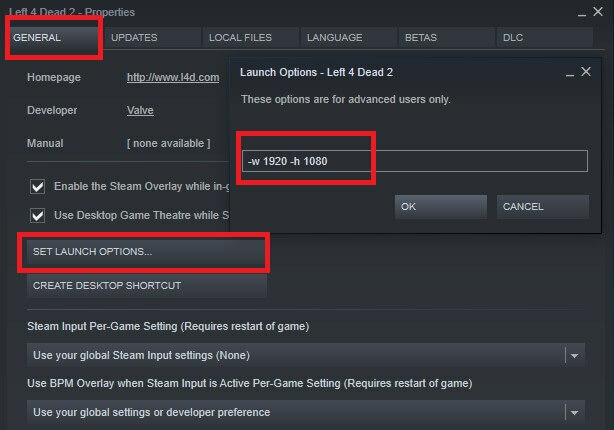
- Aperto Vapore
- Fare clic con il pulsante destro del mouse sul gioco
- Selezionare Proprietà
- Nella scheda Generale, seleziona Imposta le opzioni di avvio
- genere -w 1920 -h 1080
- Clic ok > Chiudi
- Fai partire il gioco
Nota: invece di 1920 e 1080, usa la risoluzione nativa del tuo monitor.
Questo forzerà l'avvio del gioco con la risoluzione specificata. Poiché alcuni di questi giochi sono un po' più datati, non sempre collaborano con hardware più recente e risoluzioni più elevate.
Ciò può causare un problema quando il gioco tenta di avviarsi con una bassa risoluzione, quindi dovrai forzare la risoluzione desiderata.
6. Esegui il gioco in modalità compatibilità
- Passa alla cartella di installazione del gioco (fai clic con il pulsante destro del mouse sul gioco in Steam > Gestisci > Sfoglia file locali)
- Fare clic con il tasto destro del mouse su eseguibile
- Selezionare Proprietà
- Clicca sul Compatibilità tab
- Esegui lo strumento di risoluzione dei problemi di compatibilità o seleziona la casella e seleziona manualmente un versione precedente di Windows per eseguire il gioco
Dopo aver abilitato la modalità di compatibilità, sarai in grado di avviare il gioco e questo dovrebbe cancellare il Impossibile creare il dispositivo D3D o D3D9 errore.
7. Abilita i servizi per la correzione Impossibile creare l'errore del dispositivo D3D
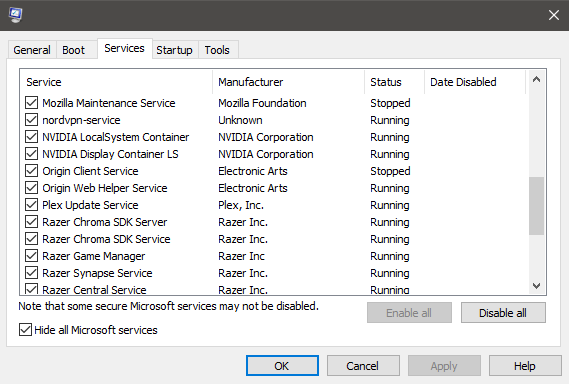
Apri la finestra Esegui (scorciatoia da tastiera Win + R)
- genere msconfig
- Vai al Servizi tab
- Assicurati che tutti i dispositivi nVidia o AMD i servizi sono abilitati
- Nota: Se non sei sicuro di quali servizi si tratti, fai clic su Attiva tutto
- Riavvia il tuo PC
Alla ricerca di maggiori prestazioni, alcuni utenti disabilitano alcuni servizi che ritengono non importanti, ma non possiamo insistere abbastanza: tu non dovrebbero mai disabilitarli se non esegui il 100% delle modifiche che stai apportando, poiché ciò potrebbe causare arresti anomali del gioco o, peggio ancora, il sistema instabilità.
Queste correzioni ti aiuteranno a correggere sia Impossibile creare un dispositivo D3D che Impossibile creare errori del dispositivo D3D9 all'avvio di giochi su Steam.
Se riscontri altri problemi con i giochi Steam, faccelo sapere nella sezione commenti qui sotto.
 Hai ancora problemi?Risolvili con questo strumento:
Hai ancora problemi?Risolvili con questo strumento:
- Scarica questo strumento di riparazione del PC valutato Ottimo su TrustPilot.com (il download inizia da questa pagina).
- Clic Inizia scansione per trovare problemi di Windows che potrebbero causare problemi al PC.
- Clic Ripara tutto per risolvere i problemi con le tecnologie brevettate (Sconto esclusivo per i nostri lettori).
Restoro è stato scaricato da 0 lettori questo mese.
Domande frequenti
D3D (Direct 3D) è un componente dell'API DirectX che il tuo sistema utilizza per il rendering della grafica. Se riscontri problemi con D3D, questa guida ti mostrerà come risolvere i problemi. Per ulteriori informazioni su Direct3D, controlla il nostro articolo di approfondimento.
Quando ricevi un errore D3D, significa che hai un problema con la tua scheda grafica, per sapere come risolverlo, segui i passaggi sopra elencati.
Aggiorna il tuo driver grafico all'ultima versione, quindi procedi con le istruzioni di questa guida.


